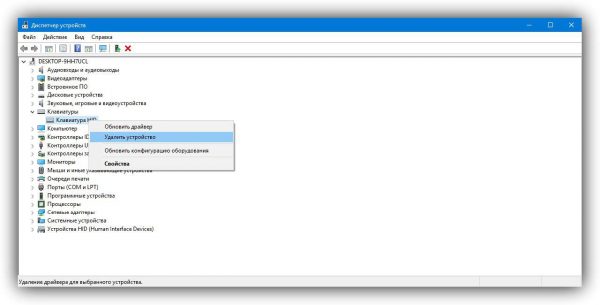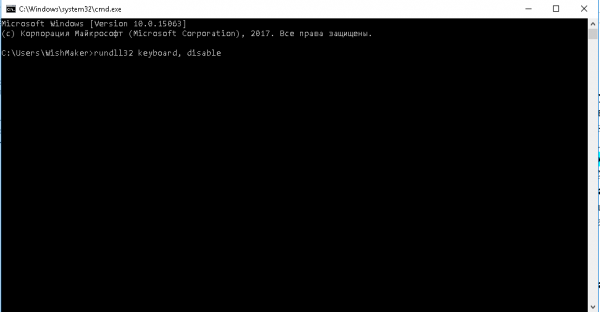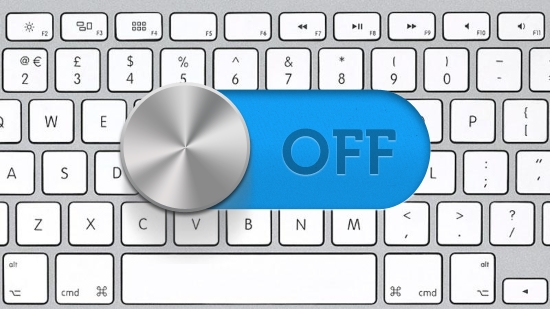Hvis dit bærbare tastatur pludselig holder op med at fungere, er denne artikel noget for dig. Oftest skal årsagen til funktionsfejl søges i handlingen fra ejeren eller personer, der arbejder for en bærbar computer. I dette tilfælde er det sandsynligt, at problemet løses uafhængigt.
Årsagen til en bærbar computerfejl er oftest brugerens skødesløshed eller uerfarenhed. Ofte stopper tastaturet med at svare efter rengøring, opdatering af drivere eller installation af tredjepartsprogrammer. Hvis dette er din sag, fortvivl ikke, alt kan rettes. I denne artikel finder vi ud af, hvordan du aktiverer eller midlertidigt udskifter tastaturet på en bærbar computer og udfører en simpel fejlfinding.
Windows-værktøjer
Windows-operativsystemet giver ikke brugeren en lang række diagnoseværktøjer. Oftest er en alarm om et problem begrænset til ikonet i enhedsadministratoren. Brugeren skal finde ud af, hvad fejlen er.
Den første ting at gøre er at eliminere den tekniske funktionsfejlfaktor. Dette gøres ved hjælp af det grundlæggende input / output system eller i forkortet form BIOS. I det kan du kontrollere markørtasterne (pile). Dette vil gøre det muligt at forstå, på hvilket plan problemet ligger: teknisk eller software.
Afhængigt af den bærbare model er input til BIOS anderledes. Den mest almindelige mulighed: straks efter tændingen skal du holde “F2” -tasten nede, mindre almindeligt bruges “Del”, “F9” eller “Esc”. I nogle tilfælde skal de fastklemmes med funktionstasten “Fn”. Når du har sørget for, at alt fungerer i denne tilstand, kan du begynde at tænde det i Windows-miljøet.
afsender
Hvis du bruger en ekstern inputenhed, kan du slå den til eller fra i enhedsadministratoren. For at åbne senderen skal du trykke på Win + R og indtaste i det vindue, der åbnes, “devmgmt.msc”. I den enhedsadministrator, der åbnes, skal du finde kategorien af interesse og højreklikke på enheden for at vælge den ønskede handling.
Undertiden stopper inputenheden med at fungere på grund af en ustabil eller nedbrudt driver. Ved hjælp af Enhedshåndtering kan du opdatere eller geninstallere den problematiske driver. Eksperter anbefaler kun en “ren” installation. Med andre ord skal driveren fjernes, før den opdateres. Da moderne bærbare computere er mindre og mindre udstyret med drev til optiske diske, installerer vi en ny driver fra producentens websted. For at gøre dette skal du finde ud af modellen til den bærbare computer eller dets serienummer.
Kommandolinje
Kommandolinjen er en anden måde at slå cybordet til eller fra. For at kalde det vender vi til de allerede kendte Win + R-taster og indtaster “CMD”. I kommandolinjen, der åbnes, skal du indtaste “rundll32 tastatur, deaktivere” - dette er kommandoen til at deaktivere tastaturet. For den modsatte effekt, ordinere "rundll32 tastatur, aktiver".
Gruppepolitik
Internettet beskriver mange måder at deaktivere tastaturet, nogle af dem kan næppe kaldes nyttige, de er temmelig skadelige. Det er svært at forestille sig en person, der deaktiverer tastaturet gennem gruppepolitisk redigering. Denne metode er ret kompliceret, men umulig for en uerfaren bruger.
Men hvis du er en af dem, der har slået tastaturet fra på denne måde, kan du tænde det igen på to måder. Geninstallation af operativsystemet eller fjernelse af kode, der forbyder brugen af enheden.
Tredjeparts programmer
Der er specielle programmer, der giver dig mulighed for at kontrollere inputenheder. En af de enkleste og mest almindelige er Toddler Keys. Det giver dig mulighed for at slukke for tastaturet på ethvert passende tidspunkt. Efter installation og start af programmet vises det tilsvarende ikon i meddelelsesområdet på skrivebordet. Med sin hjælp styres værktøjet. Ved at klikke på linjen “Lås tastatur” slukker eller tænder vi for enheden.
Tænd for det numeriske tastatur
Hvis problemet er den manglende reaktion på tastetryk på den digitale enhed, er det måske simpelthen ikke tændt. For at aktivere det skal du klikke på knappen "NumLock". Den er placeret på selve den digitale blok, normalt over "7" -tasten.
Brug af det virtuelle tastatur
Hvis det bærbare tastatur ikke fungerer, og du skal indtaste noget tekst (for eksempel en søgeforespørgsel), kan du ringe til det virtuelle tastatur på skærmen. For at aktivere det skal du bruge tastkombinationen Win + R. I søgevinduet, der vises, skal du indtaste "osk.exe" og afslutte handlingen med "Enter" -tasten. Hvis alt gøres korrekt, vises et virtuelt tastatur på skærmen. For ejere af bærbare computere med en berøringsskærm kan den helt erstatte en defekt en.